3 geriausi būdai atkurti ištrintas nuotraukas „Android“
Norite atkurti ištrintas nuotraukas iš „Android“akivaizdus reiškinys, kai netyčia pasirenkame paveikslėlius ir paspaudžiame ištrynimą, prieš pamesdami mėgstamas nuotraukas. Kartais ištrintose nuotraukose yra svarbių įvykių, nuskaitytų pažymų kopijų, esminių įrodymų, susijusių su byla. Praradimas tai nepaprastai pakenks. Jei taip nutiko su jumis ir jūs dėl to nesusimąstėte, nesijaudinkite. Mes ketiname pasidalinti patikimais būdais atkurti neseniai ištrintas nuotraukas iš „Android“ telefono. Skaitykite toliau, norėdami toliau tyrinėti!
1. „Tenorshare“ „Android“ duomenų atkūrimas - rekomenduojame
Kai reikia atkurti ištrintas nuotraukas„Android“ įrenginiuose, niekada neturėtumėte nuvertinti „Tenorshare“ „Android“ duomenų atkūrimo programos galios. Galite atkurti ištrintas nuotraukas naudodami šią „Android“ programą, kad nebegalėtumėte žiūrėti atgal. Naudodami šį įrankį taip pat galite atkurti ne tik ištrintas nuotraukas, bet ir kontaktus, pranešimus, vaizdo įrašus ir kt.
Nesvarbu, ar netekote nuotraukų netyčia ar dėl toatstatyti gamyklinius duomenis, sugadinti vandenį, įsišaknyti, sugadinti OS, bet kuriuo atveju „Tenorshare Android Data Recovery“ yra veiksminga duomenų atkūrimui. Didžiausias jo atkūrimo lygis rinkoje. Nesvarbu, ar tai „Android“ telefonas, ar SD kortelė, ji gali pasirinktinai atkurti duomenis iš bet kurio iš jų. Tai palaiko daugiau nei 2000 „Android“ modelių.
Pažiūrėkime, kaip atkurti prarastas nuotraukas naudojant „Tenorshare Android Data Recovery“ programinę įrangą -
1 žingsnis: Pirmiausia įdiekite „Tenorshare Data Recovery“ programinę įrangą savo „Mac“ ar „Windows“ sistemoje. Netrukus, kai diegimo procesas baigsis, paleiskite šią programinę įrangą, kad pradėtumėte nuotraukų atkūrimo procesą. Dabar gaukite „Android“ įrenginį ir USB laidą ryšiui su kompiuteriu užmegzti.

2 veiksmas: įgalinkite USB derinimo procesą „Android“ telefone vykdydami ekrane pateikiamas instrukcijas. Pamatę mygtuką „Leisti USB derinimą“, palieskite mygtuką „Gerai“.
3 veiksmas: pamatę failų sąrašą pirmiausia turite juos nuskaityti. Patikrinę duomenis spustelėkite „Kitas“, kad nuskaitymo procesas prasidėtų.
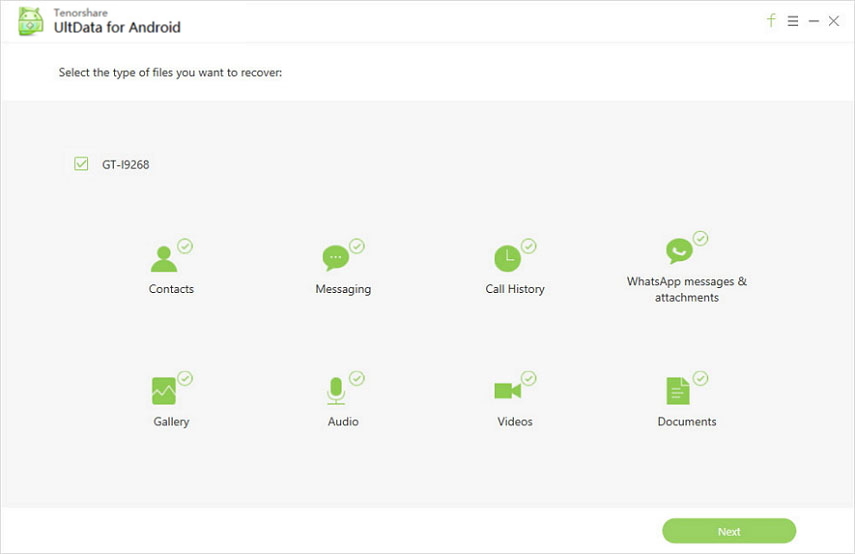
4 veiksmas: Paskelbkite nuskaitymą, peržiūrėkite duomenis, kairiajame skydelyje pasirinkdami failo tipą. Norėdami peržiūrėti ištrintus failus, spustelėkite skirtuką „Rodyti viską“, po kurio eina „Rodyti tik ištrintus elementus“. Kairiajame skydelyje pasirinkite „Nuotraukos“.

5 veiksmas: Dabar galite išsirinkti norimas atkurti norimas nuotraukas ir paspausti mygtuką „Atkurti“. Po to nuotraukos bus išsaugotos jūsų kompiuteryje. Adresatai, pranešimai ir skambučių žurnalai išsaugomi XML, Teksto dokumento ir „Excel“ formatais, o daugialypės terpės failai išlaiko savo pradinius formatus.
2. „Dropbox“
Kitas populiarus būdas pašalinti ištrintusnuotraukos iš „Android“ yra per „Dropbox“. Tai yra saugykla debesyje, leidžianti sinchronizuoti ir saugoti failus įrenginiuose ir platformose. Tai taip pat galimas internetinis dokumentų redagavimas ir atrankinė sinchronizacija. Pagrindiniai šio metodo trūkumai yra ribota (2 GB) vietos atmintyje ir „Keychain“ prieiga norint patikrinti „Dropbox“ sąskaitą naudojant „Mac“.
Čia pateikiamas „Android“ įrenginių nuotraukų atkūrimo „Dropbox“ vadovas -
Pastaba: naudodami šį metodą, galėsite atkurti tik tas nuotraukas, kurias ištrynėte iš „Dropbox“ paskyros, o ne iš savo įrenginio galerijos / fotoaparato ritinio.
- Naršykite Dropbox.com ir prisijunkite prie savo paskyros. Bakstelėkite „Failai“ iš kairiojo skydelio.
- Skiltyje „Failai“ raskite skirtuką „Ištrinta“ ir iškart spustelėkite.

- Dabar ieškokite pašalintų nuotraukų, kurias norite atkurti.
- Norėdami atkurti ištrintas nuotraukas, bakstelėkite mygtuką „Atkurti“.
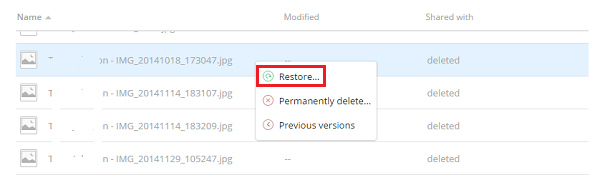
3. „FoneLab“ „Android“ duomenų atkūrimas
„FoneLab“ „Android“ duomenų atkūrimas gali jums padėtigauti ištrintas nuotraukas iš „Android“ telefono. Su šia programine įranga galite lengvai atkurti kontaktus, pranešimus, vaizdo įrašus, priedus, dokumentus, skambučių istoriją, nuotraukų biblioteką, galeriją ir kt. Virusų užpultos, apgadintos dalys ar vandens pažeisti įrenginiai. Šis įrankis be vargo gali sugrąžinti pamestas / ištrintas nuotraukas ir duomenis į kelią. Tiesiog įrenginį turi aptikti programinė įranga ir jūs esate rūšiuojami. Jis tiekiamas su „Mac“ ir „Windows“ kompiuterio versijomis. Duomenis galite peržiūrėti prieš juos atkurdami.
Sekime žingsnis po žingsnio vadovą -
- Atsižvelgiant į jūsų kompiuterio OS, atsisiųskiteatitinkama „Android“ programinės įrangos „FoneLab“ versija. Paleiskite įrankį ir ten pasirinkite parinktį „Android Data Recovery“. Dabar įsigykite USB laidą ir prijunkite „Android“ telefoną prie kompiuterio.

- Dabar turite įjungti USB derinimąvadovaudamiesi ekrane pateiktu vadovu, tada judėkite norėdami pasirinkti failų tipus. Pasirinkite „Nuotraukos“ ir palieskite „Kitas“. Arba taip pat galite pasirinkti „Pasirinkti visus“, kad atkurtumėte visus duomenis.
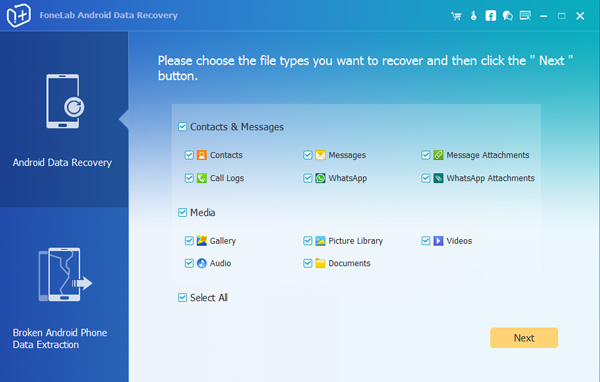
- Turite leisti pagrindinę prieigą prie programinės įrangos, kad ji galėtų skaityti jūsų duomenis. Po to programinė įranga pradės nuskaitymą ir įkels rezultatus kitame puslapyje.

- Peržiūrėkite atkuriamą failą ir pasirinkitenorimas. Taip pat galite perjungti filtrą „Tik ištrinti elementai“, kad galėtumėte pamatyti tik ištrintus elementus iš rezultatų. Paspauskite „Atkurti“ po to. Iššokančiame lange pasirinkite paskirties aplanką ir tada dar kartą paspauskite mygtuką „Atkurti“.

Išvada
Iš aukščiau esančio straipsnio mes pasiekėme aIšvada, kad atkuriant neseniai ištrintas nuotraukas iš „Android“, niekas negali įveikti „Tenorshare Android Data Recovery“. Nesvarbu, kokia bloga yra duomenų praradimo situacija ar kokius duomenis prarandate. „Tenorshare“ užtikrina, kad viską susitvarkysite ir veiksite be jokių trikdžių.









